部品データ集計~仕掛マスター:製造業向け 在庫管理 For Access
部品データの集計画面の操作方法と仕掛分解マスターの登録方法です
 Home
Home  製造・生産へ
製造・生産へ  目次へ
目次へ(11)部品データ 集計
上記(10)の部品データ一覧と基本的には同じですが、製品に対する部品ではなく部品単独での一覧を表示します。製品に対する部品で共通部品がある場合は、部品コードが同じ場合集計されます。
1.見たい部品をクリックします。
2.リストの並べ替えを行ないます。
3.一覧データをExcel又はCSVファイルに保存します。
4.データの推移をグラフ印刷プレビューします。印刷する場合は、プレビューウィンドウの「印刷」ボタンをクリックします。
5.一覧データを印刷プレビューします。印刷する場合は、プレビューウィンドウの「印刷」ボタンをクリックします。
印刷開始前に現在表示している部品か、全部品かと、印刷書式を選択してください。
全部品の場合、印刷ページは大量になりますので注意してください。
6.一覧データをExcelで印刷します。印刷開始前に現在表示している部品か、全部品かを選択してください。
印刷を行なうにはテンプレート(書式)エクセルファイルが必要です。
下記(20)のテンプレート(書式)エクセルファイル作成方法を参照してください。
7.集計日での集計結果を印刷します。
8.集計結果をExcel又はCSVファイルに保存します。
9.集計結果をHtml形式でファイルに保存します。
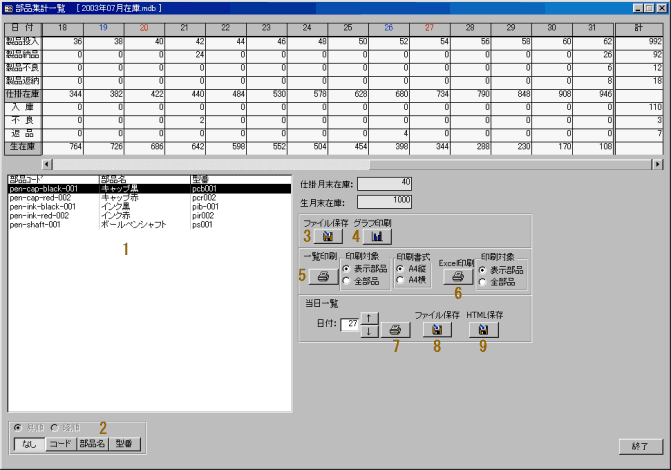
「在庫一覧印刷」
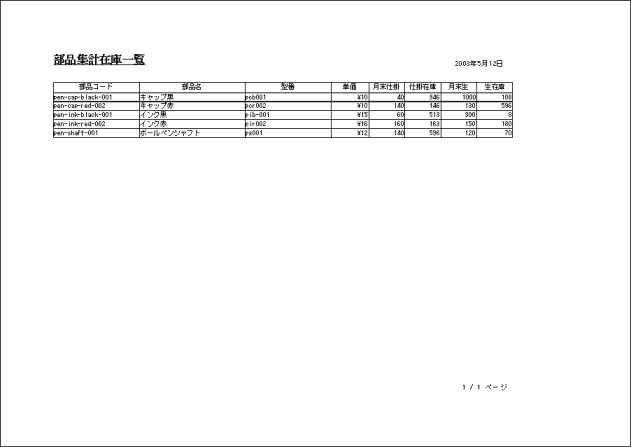
(12)仕掛マスター
棚卸時の仕掛を部品に分解する時に使用する、仕掛に含まれる部品と使用数を登録します。1.登録する仕掛の製品をクリックします。
2.製品リストの並び替えを行います。
3.仕掛名を入力します。
4.登録されている製品の仕掛名リストを表示しています。
5.仕掛に含まれる部品をクリックします。
6.部品リストの並び替えを行います。
7.仕掛に含まれる部品を表示しています。使用数を入力してください。部品を外す場合は使用数の右横「削除」ボタンをクリックします。
8.仕掛を登録します。修正する場合は、修正したい仕掛名を4のリストでクリックし修正後「登録」ボタンをクリックします。
9.仕掛マスターをExcel又はCSVファイルに保存します。
10.仕掛マスターを印刷プレビューします。印刷する場合は、プレビューウィンドウの「印刷」ボタンをクリックします。
11.削除する場合は、削除したい仕掛名を4のリストでクリックし「削除」ボタンをクリックします。
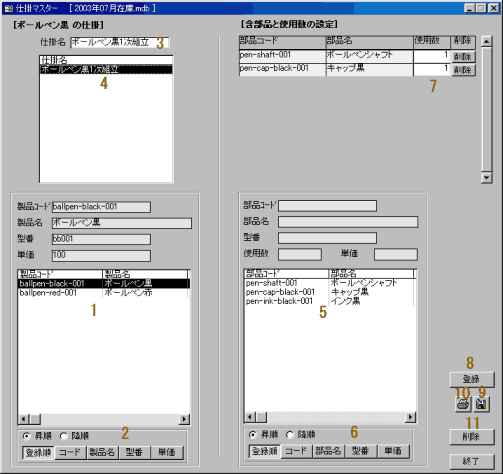
 Home
Home  製造・生産へ
製造・生産へ  目次へ
目次へCopyright(C) FeedSoft